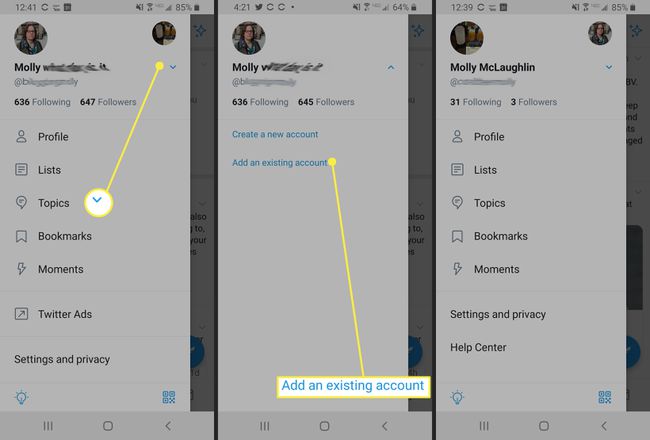So melden Sie sich von Twitter ab
Was Sie wissen sollten
- Klicken Sie auf der Twitter-Website auf das Drei-Punkte-Menü und wählen Sie dann Abmelden @Benutzername > Ausloggen.
- Tippen Sie in der App auf Ihr Profilsymbol, wählen Sie Einstellungen und Datenschutz > Konto > Ausloggen > OK.
- Melden Sie sich auf einem Desktop von allen Sitzungen ab, indem Sie auf klicken Mehr > Sicherheit und Kontozugriff > Apps und Sitzungen > Sitzungen > Alle anderen Sitzungen abmelden > Ausloggen.
In diesem Artikel wird erläutert, wie Sie sich von Twitter abmelden und das Konto auf Desktop- und Mobilgeräten wechseln. Außerdem wird beschrieben, wie Sie sich von allen Sitzungen von der Twitter-Website abmelden.
So melden Sie sich auf dem Desktop von Twitter ab
Das Abmelden von Twitter auf der Website ist einfach, sobald Sie wissen, wo Sie suchen müssen. (Die Schaltfläche ist leicht zu übersehen.) So geht's.
Gehe zum Twitter-Website.
Wenn Sie sich angemeldet haben, sollten Sie Ihren Twitter-Feed sehen.
Unter dem Menü links, unter dem Tweet Schaltfläche, sehen Sie Ihr Profilbild, Ihren Kontonamen und Ihren Twitter-Benutzernamen.
-
Klicken Sie daneben auf das Drei-Punkte-Menü.

-
Auswählen Abmelden @Benutzername.
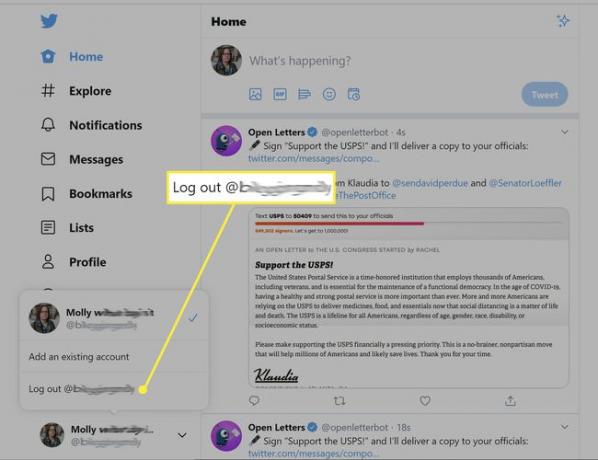
-
Klicken Ausloggen auf der Popup-Nachricht.
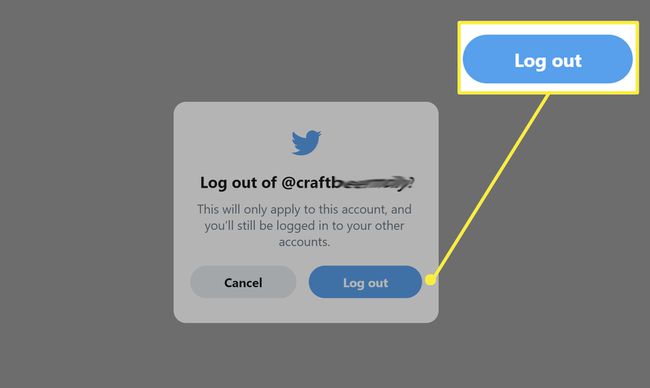
Rufen Sie in einem mobilen Browser Twitter.com auf und tippen Sie auf Ihr Profilbild. Scrollen Sie im Menü nach unten und tippen Sie auf Ausloggen > Ausloggen unten.

So melden Sie sich von allen Sitzungen auf Twitter ab
Sie können sich aus Sicherheits- und Datenschutzgründen auch von allen anderen Sitzungen abmelden, beispielsweise wenn Sie sich auf einem gemeinsam genutzten oder öffentlichen Computer angemeldet haben. Diese Option ist nur in der Desktop-Version von Twitter verfügbar.
Gehen Sie auf die Twitter-Website.
-
Klicken Mehr aus dem Menü auf der linken Seite des Bildschirms.
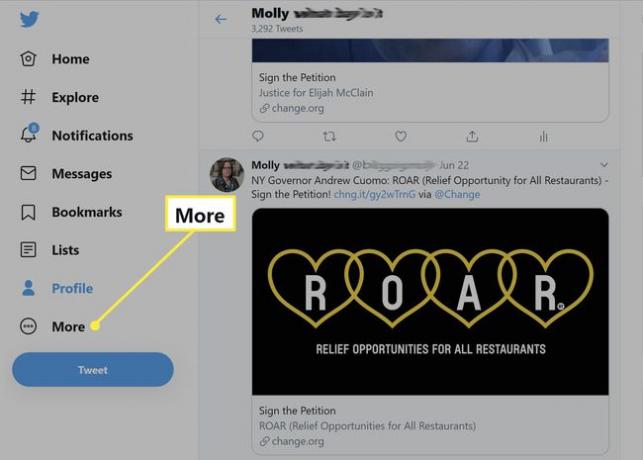
-
Auswählen Einstellungen und Datenschutz.
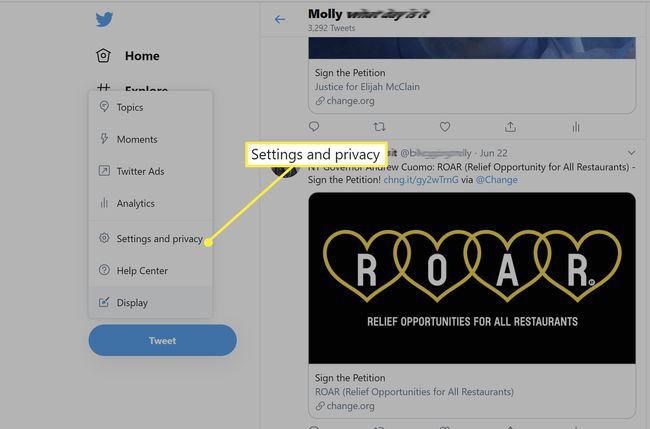
Klicken Sicherheit und Kontozugriff falls noch nicht ausgewählt.
-
Auswählen Apps und Sitzungen.
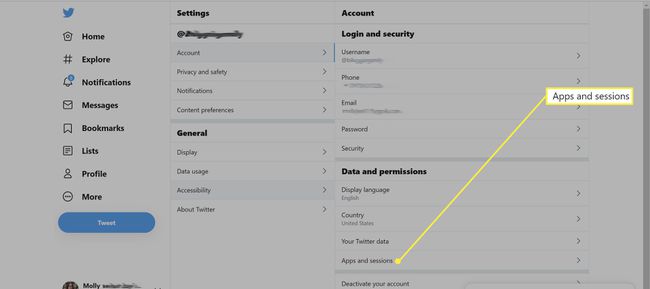
-
Gehe zu Sitzungen und dann wählen Alle anderen Sitzungen abmelden. Darunter befindet sich eine Liste Ihrer Twitter-Sitzungen.

-
Klicken Ausloggen auf dem Popup. Wenn Sie Twitter das nächste Mal auf Ihrem Telefon oder einem anderen Gerät verwenden möchten, müssen Sie sich erneut anmelden.

So melden Sie sich von der mobilen App bei Twitter ab
Abmelden von Ihrem Konto bei der Verwendung der Twitter-App (die Screenshots unten stammen aus der Android Version) ist relativ einfach.
Öffnen Sie die App auf Ihrem Telefon.
Tippen Sie auf Ihr Profilsymbol. (Auf einigen Android-Telefonen sehen Sie ein Hamburger-Menüsymbol.)
Auswählen Einstellungen und Datenschutz.
-
Zapfhahn Konto.
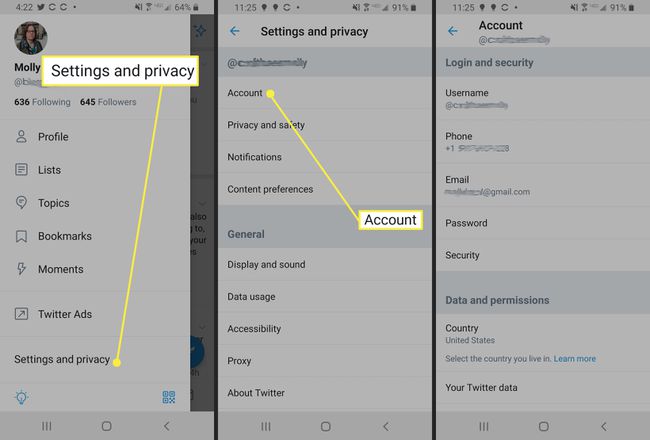
Scrolle nach unten und tippe auf Ausloggen.
-
Zapfhahn OK auf der Popup-Nachricht.

Wechseln zwischen Konten auf der Twitter-Website
Wenn Sie mehr als ein Twitter-Konto haben oder eines für eine Marke oder ein anderes Unternehmen verwalten, können Sie es Ihrem Profil hinzufügen, damit Sie schnell zwischen ihnen wechseln können. So fügen Sie ein vorhandenes Konto hinzu:
Gehen Sie auf die Twitter-Website.
Wenn Sie sich angemeldet haben, sollten Sie Ihren Twitter-Feed sehen.
-
Klicke auf das Drei-Punkte-Menü neben deinem Profilbild im linken Menü unter dem Tweet-Button.

-
Auswählen Ein bestehendes Konto hinzufügen.
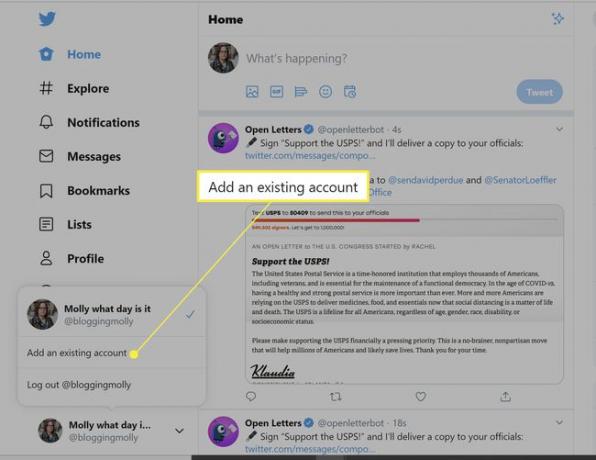
Geben Sie auf dem nächsten Bildschirm den Benutzernamen und das Passwort ein und klicken Sie auf Einloggen.
-
Dieses Menü unter dem Tweet-Button enthält nun Konten verwalten und eine Liste der verbundenen Konten. Wählen Sie das Konto aus, das Sie verwenden möchten; Kommen Sie hierher zurück, um zwischen allen zu wechseln.
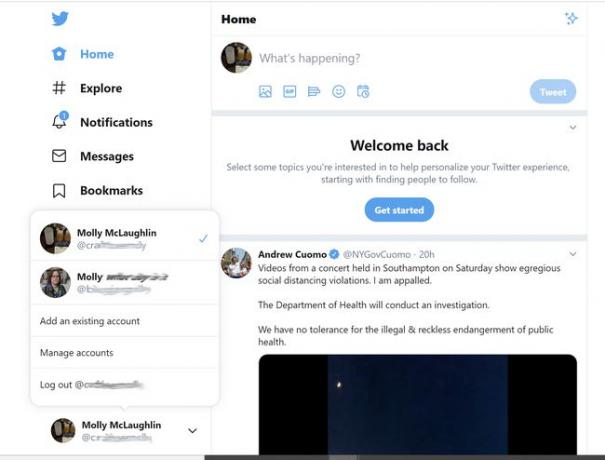
Rufen Sie in einem mobilen Browser Twitter.com auf und tippen Sie auf Ihr Profilsymbol. Tippe auf das Pluszeichen, dann Ein bestehendes Konto hinzufügen. Melden Sie sich bei diesem Konto an. Wenn Sie zwischen Konten wechseln möchten, tippen Sie auf Ihr Profilsymbol, um das Menü zu öffnen, und tippen Sie dann auf Ihr anderes Profilsymbol.
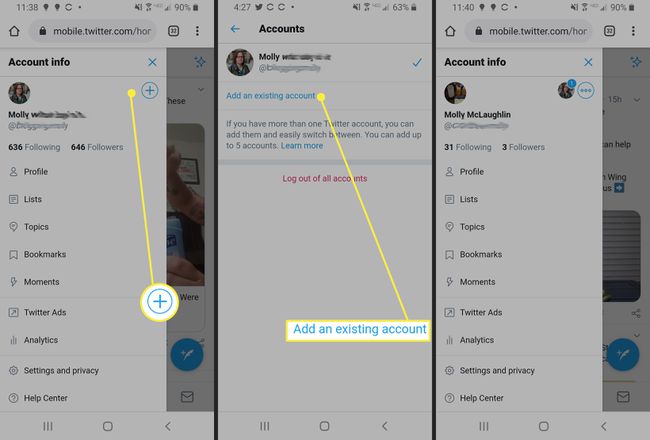
Wechseln Sie zwischen Twitter-Konten in der App
In der mobilen App können Sie sowohl ein bestehendes Konto hinzufügen als auch vor Ort ein neues erstellen. Die Screenshots unten sind von Android, aber die Anweisungen sind ähnlich auf iOS.
Öffnen Sie die App auf Ihrem Telefon.
Tippen Sie auf Ihr Profilsymbol. (Auf einigen Android-Telefonen sehen Sie ein Hamburger-Menüsymbol.)
Tippen Sie oben neben Ihrem Benutzernamen auf den Abwärtspfeil.
Auswählen Ein bestehendes Konto hinzufügen.
Geben Sie den Benutzernamen und das Passwort für Ihr anderes Twitter-Konto ein.
-
Tippen Sie auf Ihr Profilsymbol, um zu Ihrem anderen Konto zurückzukehren.